아이폰 ios 18 사진 앱 변화 및 예전 버전으로 되돌리기
일부 사용자는 소중한 추억을 관리하고 편집하는 데 중요한 구성 요소인 사진 앱에서 문제를 겪었는데요 바로 ios 18 업데이트 후 여러 버그나 새로운 변화 떄문입니다
앱이 예기치 않게 충돌하거나, 이미지를 로드하지 못하거나, 다른 불규칙한 동작을 보이든, iOS 18 사진 앱 버그와 불안정성은 상당한 불편을 끼칠 수 있고 또한 이전 과는 다른 사진 앱의 여러 기능 변화로 이전 사진 앱으로 돌려놓는 방법을 찾는 사용자들이 있는데요
ios 18 사진 앱 변화에 대하여 적응을 못하는 사용자들을 위해 오늘의 글에서 쉽게 다운그레이드하고 예전 버전으로 돌아가 사진 앱으로 돌려놓는 방법 하도록 하겠습니다
- 파트1. iOS 18 사진 앱의 새로운 기능
- 파트2. iOS 18 사진 앱 사용이 불편한가요? 실제 사용자 리뷰
- 파트3. iOS 18 사진 앱을 iOS 17로 복원하는 방법
- 파트4. 최고의 해결책! iOS 18을 17로 다운그레이드하고 이전 사진 앱 복구하기
- 추가 팁. 사진 관리 마스터 앱을 통한 사진 관리
파트1. iOS 18 사진 앱의 새로운 기능
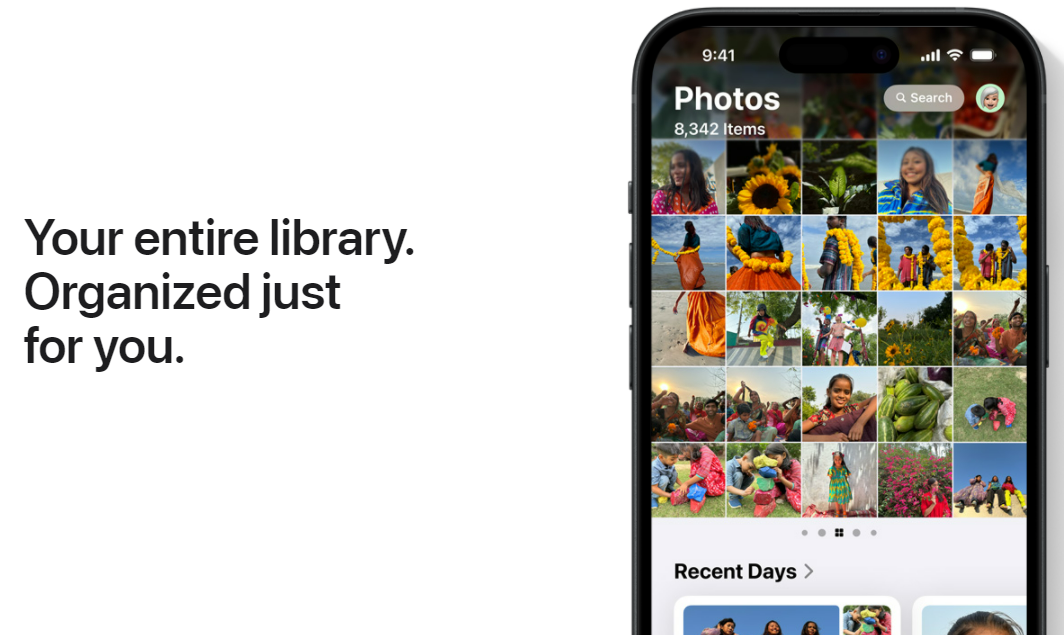
iOS 18은 사진 앱에 중요한 업데이트를 가져와, 사진 라이브러리를 더 스마트하고 탐색하기 쉽게 만들어 줍니다. 주요 기능을 살펴보겠습니다:
1. 새롭게 개편된 조직:
사진 앱은 직관적으로 탐색할 수 있는 새롭고 세련된 디자인으로 탈바꿈했습니다. 이제 좋아하는 사진을 찾는 데 전혀 길을 잃지 않을 것입니다.
2. 스마트 컬렉션:
사진이 자동으로 테마별 앨범으로 분류되는 모습을 상상해 보세요! iOS 18에서는 "컬렉션" 기능이 도입되어 "최근 여행," "사람과 애완동물" 등과 같은 테마로 사진을 지능적으로 그룹화합니다. 이 기능 덕분에 수동으로 앨범을 만들 필요가 없어지고, 사진의 내용을 기반으로 쉽게 탐색할 수 있습니다.
3. 특별한 추억:
특별한 이벤트의 슬라이드쇼를 제작하는 "추억" 기능을 기억하시나요? iOS 18은 이를 한 단계 발전시킵니다. 슬라이드쇼 대신, 아름다운 포스터 형식으로 최고의 사진을 보여주는 일일 피드를 제공합니다. 이를 통해 포착한 순간들을 매일 기분 좋게 상기시켜줍니다.
파트2. iOS 18 사진 앱 사용이 불편한가요? 실제 사용자 리뷰
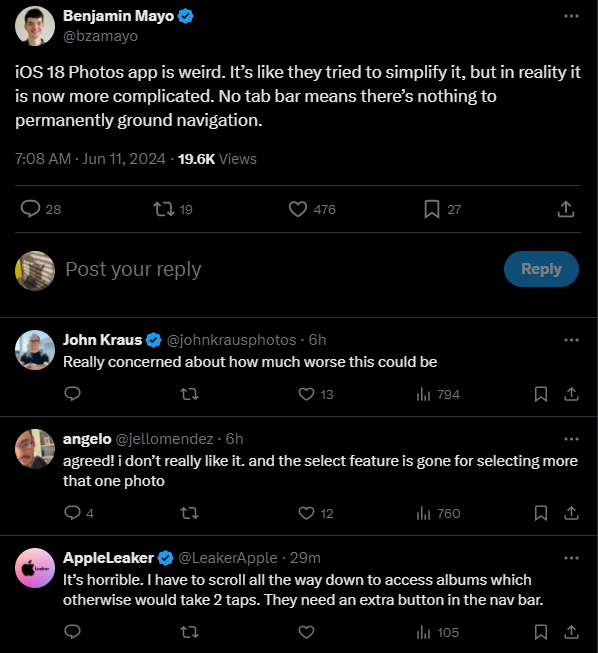
iOS 18은 많은 기대와 설렘을 안겨줬지만, 일부 사용자에게는 업데이트된 사진 앱의 버그로 인하여 많은 이슈가 되었는데요
실제 사용자 리뷰를 통해 iOS 18 사진 앱의 다양한 오류가 드러나며, 소중한 추억을 관리하고 편집하기에 그다지 이상적이지 않는 리뷰가 나타나곤 합니다
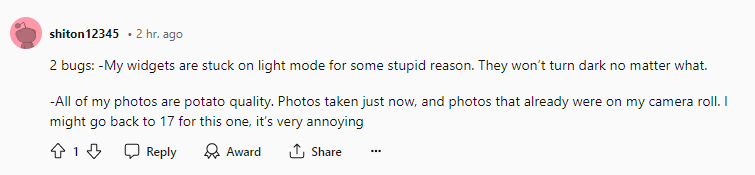
일반적인 불만 사항으로는 앱이 예기치 않게 종료되거나 이미지가 로드되지 않거나 왜곡되어 표시되는 경우가 있습니다. 일부 사용자들은 편집 도구나 공유 옵션과 같은 기본 기능이 누락되었거나 불안정하게 작동한다고 보고했습니다. 이러한 문제들은 사용자 경험을 방해할 뿐만 아니라 소중한 사진과 비디오 메모리가 손실되거나 손상될 수 있다는 우려를 불러일으킵니다.
이러한 의견은 iOS 18 사진 앱의 현재 상태가 불안정하며, 공식 출시 전에 상당한 개선이 필요할 수 있음을 시사합니다.
파트3. iOS 18 사진 앱을 iOS 17로 복원하는 방법
iOS 18 사진 앱 업데이트로 혼란스러우신가요? 걱정하지 마세요. 간단한 단계를 따라 사진 앨범을 익숙한 iOS 17 레이아웃으로 되돌릴 수 있습니다. 이렇게 하면 좋아하는 추억을 쉽게 찾을 수 있습니다.
- 사진 앱을 열고, 아래로 스크롤하여 "사용자 설정 및 기록"을 클릭하세요.
- 사용자 설정 및 기록 아래에서 "미디어 유형" "유틸리티" "앨범"을 선택하세요.
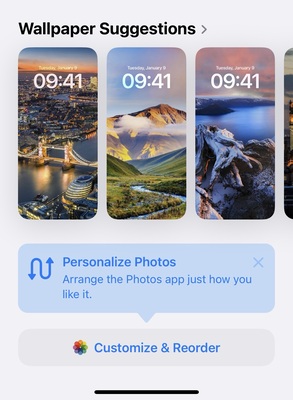
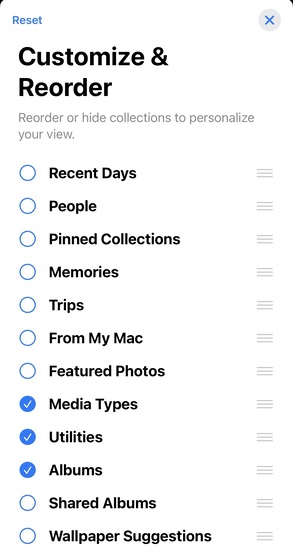
파트4. 최고의 해결책! iOS 18을 17로 다운그레이드하고 이전 사진 앱 복구하기
iOS 18에서 iOS 17로 다운그레이드하고 기존 안정된 버전의 사진 앱을 복원하는 경우 Tenorshare ReiBoot(테너쉐어 레이부트) 이용하시면 보다 안전하고 탈옥할 필요없이 데이터 손실 없이 다운그레이드 가능합니다
추가팁: 탈옥에 대한 구체적인 방법을 참고하시려면 여기를 클릭하세요
업계 1위 iOS 시스템 수리 및 복구 소프트웨어로 찬사를 받은 ReiBoot은 다양한 iOS 관련 문제를 원활하게 해결하기 위해 맞춤화된 포괄적인 기능 모음을 제공합니다.이 프로그램은 iOS 18에서 iOS 17로의 원활한 다운그레이드 프로세스를 통해 사용자가 안정적인 버전의 사진 앱으로 되돌릴 수 있습니다. 게다가 이 최고의 다운그레이더는 버전을 포함하여 최신 iOS, iPadOS 및 macOS 다운그레이드 및 업그레이드를 지원합니다.
[2024] 최고의 iOS 다운그레이드 도구| iOS 18에서 iOS 17로 다운그레이드
Tenorshare ReiBoot(테너쉐어 레이부트) 다운그레이드를 통하여 iOS 17로 돌아가는 과정을 단계별로 알려 드리도록 하겠습니다
- 컴퓨터에 Tenorshare ReiBoot를 다운로드하고 설치합니다. 아이폰을 컴퓨터에 연결합니다. "iOS 업그레이드/다운그레이드" 옵션을 클릭합니다.
- "다운그레이드(Downgrade)"를 클릭하여 프로세스를 시작합니다.
- 다운그레이드하고 싶은 펌웨어 버전을 선택합니다.
- "다운그레이드 시작(Initiating downgrade)"을 탭하고 몇 초 기다립니다.


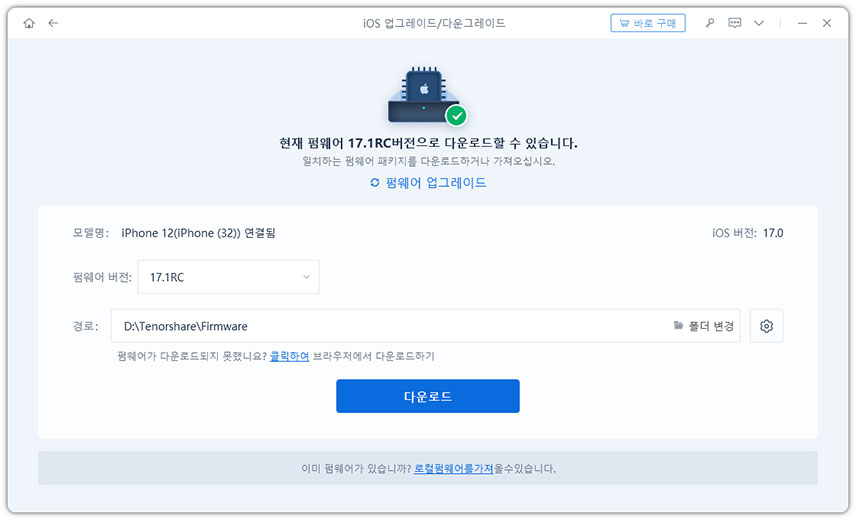

추가 팁. 사진 관리 마스터 앱을 통한 사진 관리
특히 iOS 버전을 업그레이드하거나 다운그레이드하는 등의 전환기에는 사진 라이브러리를 관리할 때 신뢰할 수 있는 사진 관리 도구를 사용하면 큰 변화를 가져올 수 있습니다.
Tenorshare iCareFone 소중한 사진과 추억을 원활하게 전송, 백업, 정리하는 데 도움이 되는 포괄적인 기능 세트를 제공하는 강력한 솔루션으로 등장했습니다.
iCareFone의 두드러진 장점 중 하나는 단 한 번의 클릭으로 iPhone에서 PC나 Mac으로 사진을 선택적으로 백업하고 전송할 수 있다는 것입니다. 이 기능은 사용하기 어려운 iOS 18 사진 앱과 같은 잠재적인 문제를 처리할 때 매우 귀중하며, 소프트웨어를 변경하기 전에 소중한 추억을 보호할 수 있습니다.
결말
빠르게 변화하는 기술 세계에서 소프트웨어 업데이트는 종종 기대와 실망이 뒤섞인 경험을 가져옵니다. iOS 18은 흥미로운 새로운 기능을 약속했지만, 사진 앱은 기대에 미치지 못해 많은 사용자들이 실망하고 이전 버전의 안정성을 그리워하고 있습니다.
그러나 오늘의 글에서 설명 드린 Tenorshare ReiBoot(테너쉐어 레이부트)와 같은 적절한 도구를 사용하면 이러한 문제를 원활하게 해결하고 iCareFone을 이용하시면 소중한 사진 메모리를 다시 복구할 수 있으니 실망하시지 마시고 지금 바로 시도해 보세요!









